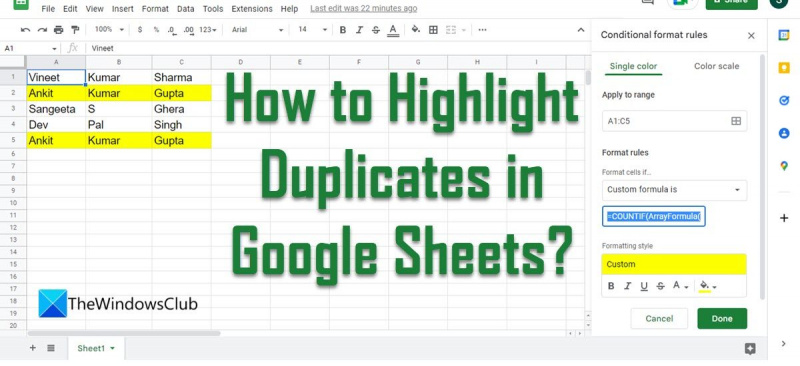IT-eksperdina küsitakse minult sageli, kuidas Google'i arvutustabelites duplikaate esile tõsta. Selleks on mitu erinevat viisi, kuid minu eelistatud meetod on sisseehitatud tingimusvormingu funktsiooni kasutamine. Duplikaatide esiletõstmiseks Google'i arvutustabelites valige esmalt lahtrite vahemik, mida soovite duplikaate kontrollida. Seejärel minge menüüsse Vorming ja valige Tingimuslik vormindamine. Menüüs Tingimuslik vormindamine valige rippmenüüst „Duplicate Values”. See avab dialoogiboksi Väärtuste dubleerimine. Dialoogiboksis saate valida duplikaatide esiletõstmise konkreetse värvi või vorminguga. Tavaliselt tõstan duplikaadid esile kollase taustavärviga. Kui olete soovitud vormingu valinud, klõpsake tingimusvormingu rakendamiseks nuppu OK. Teie duplikaadid tuleks nüüd valitud vahemikus esile tõsta.
Selle tarkvara käitamiseks peate selle väljaandja deblokeerima
Selles pole midagi ebatavalist leida duplikaate kui töötate suuri andmekogumeid sisaldavate arvutustabelitega. Isegi kui pole vaja kõiki duplikaate eemaldada, võib nende käsitsi ülevaatamiseks leidmine olla ülesanne omaette. Excel pakub lihtsa viisi tingimusvorminguga duplikaatide leidmiseks. Google'i arvutustabelid praegu sellist võimalust ei paku; siiski on võimalik duplikaate esile tõsta kasutades kohandatud valemit ja mõningaid tingimusliku vormindamise reegleid .

Selles artiklis näitame teile, kuidas Google'i arvutustabelites duplikaate järgmistel viisidel esile tõsta.
- Tõstke Google'i arvutustabelite samas veerus esile duplikaatlahtrid.
- Tõstke esile kogu rida, kui ühes Google'i arvutustabelite veerus on duplikaate.
- Tõstke esile korduvad lahtrid mitmes Google'i arvutustabelite veerus.
- Tõstke esile tegelikud duplikaadid, jättes 1. eksemplari.
- Tõstke Google'i arvutustabelites esile kõik duplikaatread.
Kuidas duplikaate Google'i arvutustabelites esile tõsta?
Google'i arvutustabelites duplikaatide esiletõstmiseks kasutame funktsiooni COUNTIF. COUNTIF funktsiooni loendab veergude kaupa, ridade kaupa . Funktsiooni COUNTIF süntaks:
|_+_|
Kus ulatus viitab lahtrite vahemikule, millele funktsioon rakendatakse, ja kriteerium viitab tingimusele, mis peab olema täidetud. Funktsioon COUNTIF tagastab olenevalt vastest TRUE või FALSE.
Nüüd vaatame, kuidas valem Google'i arvutustabelites töötab.
1] Tõstke Google'i arvutustabelite samas veerus esile topeltlahtrid.
Oletame, et meil on arvutustabel, kuhu on kirjutatud nimed. Leht sisaldab mitmeid korduvaid nimekirjeid, mille leiame ja tõstame esile, kasutades Google'i arvutustabelite funktsiooni COUNTIF ja tingimusvormingut.
Avage tabel, millega soovite töötada. Vajutage edasi Vorming menüü tabeli ülaosas. Vali Tingimuslik vormindamine .
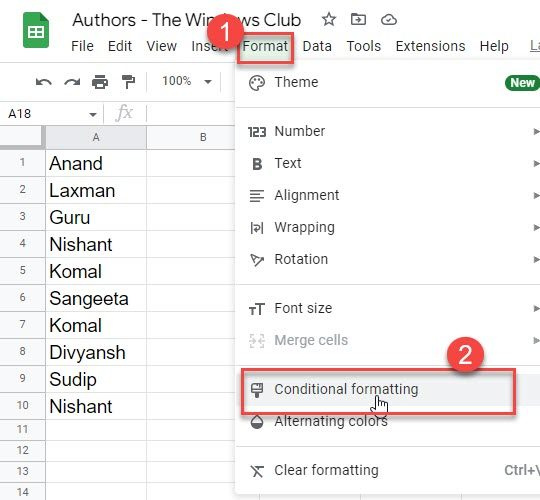
Sa näed Tingimusliku vormingu reeglid paneeli ekraani paremas servas. Klõpsake ikooni kõrval Rakenda vahemikule suvandit ja kasutage andmevahemiku valimiseks hiirekursorit. Ülaltoodud pildil näidatud andmestiku jaoks oleme seadnud ulatus To A1:A10 .
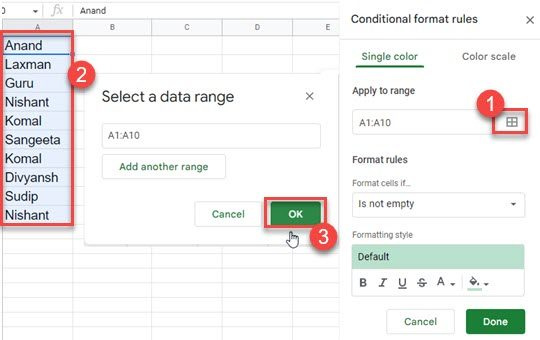
Vali Kohandatud valem all Vormindamise reeglid rippmenüüst ja sisestage funktsioon COUNTIF väärtus või valem tekstikasti.
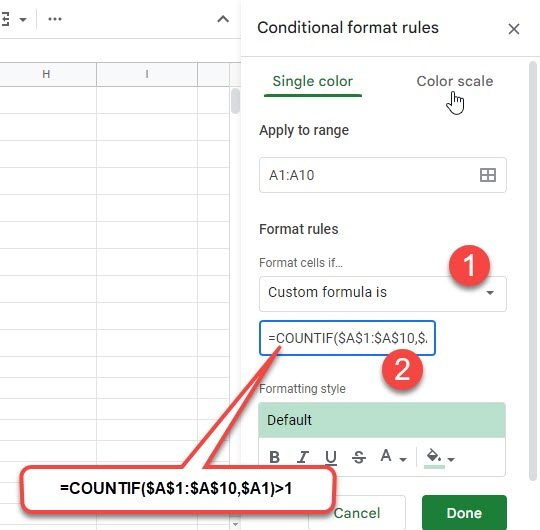
Kasutasime ülaltoodud andmekogumi jaoks järgmist valemit:
|_+_|
Selles valemis on tingimus määratud kui $A1. Märk $ blokeerib veeru/rea ja käsib valemil loendada ainult määratud veeru/rea rakke. Seega näitab $ märk siin, et tingimus põhineb ainult veerul A. See valib veerust A lahtri väärtuse (A1, A2 jne), sobitab selle kõigi teiste veerus A oleva lahtri väärtustega ja tagastab väärtuse Tõene, kui vaste leitakse. Lisades >1 , tõstame lisaks esile kõik veerus A leitud duplikaadid.
Vaikimisi tõstetakse lahtrid esile sinisele lähedase varjundiga. Saate valida kohandatud värvid alt Vormindamisstiil võimalus esile tõsta rakke teie valitud värviga. Oleme tuvastanud duplikaadid kollane värvi meie näites.
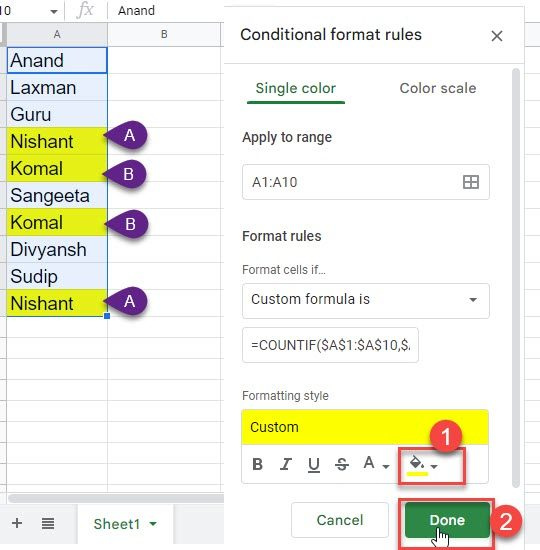
Kliki Valmistatud nuppu Tingimuslike vormindamise reeglite paneeli sulgemiseks.
2] Tõstke esile kogu rida, kui duplikaadid on samas Google'i arvutustabelite veerus.
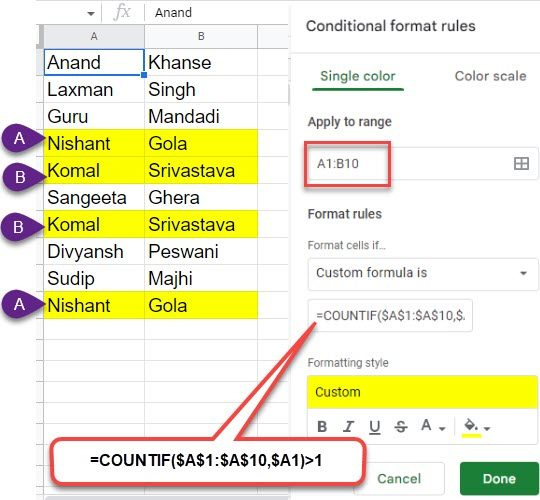
Sama valemit kasutades saame valige kogu rida kui duplikaadid on samas Google'i arvutustabelite veerus. Ainus muudatus siin on valitud vahemik (Rakenda vahemikule). Me valisime A1:C10 Siin tõstab tingimusvorming esile terve rea, mitte üksikuid lahtreid.
Loe ka: Google'i arvutustabelite märkeruutude loendamine.
3] Tõstke esile topeltlahtrid mitmes Google'i arvutustabelite veerus.
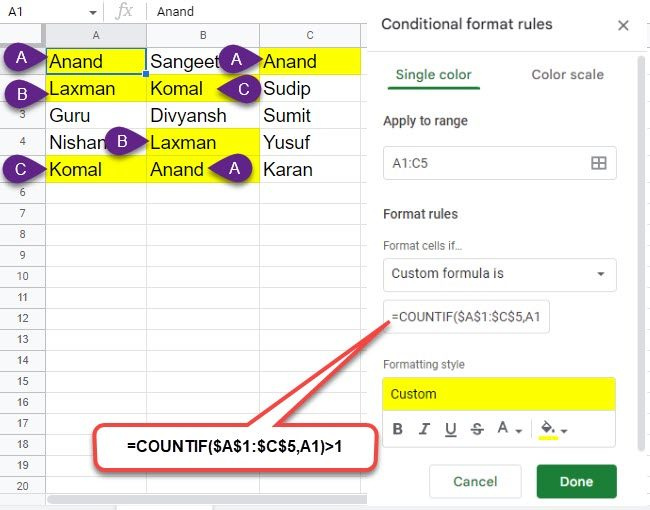
Saame sama valemit kohandada, et tõsta esile topeltlahtrid mitmes Google'i arvutustabelite veerus. Teeme valemis kaks muudatust:
- Muutke vahemikku, et katta kõik andmeveerud.
- Eemalda kriteeriumist $ märk.
Pärast $-märgi eemaldamist loendab valem kõigi veergude, sealhulgas veergude A, B, C jne lahtrid. Ülaltoodud pildil kujutatud andmestiku puhul näeks valem välja järgmine:
|_+_|
4] Tõstke esile esimesest eksemplarist lahkuvad tegelikud duplikaadid
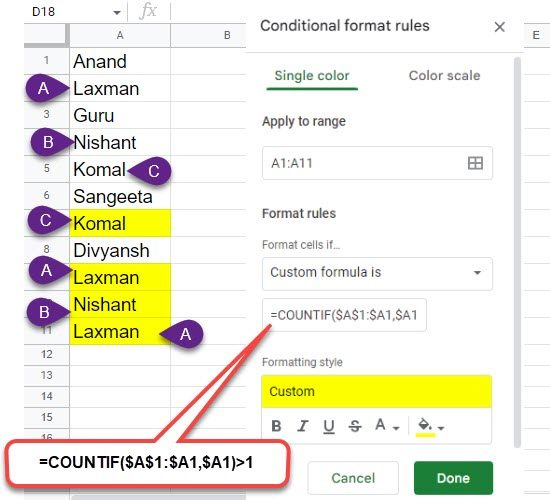
Jällegi saame kasutada sama valemit tegelike duplikaatide esiletõstmiseks, jättes tähelepanuta 1. eksemplari. Selleks vajame lukusta veerg vahemiku lõppu, kuid mitte rida . Sellise paigutuse korral otsib iga rida ainult oma eelmiste ridade duplikaate.
Ülaltoodud näites näidatud andmekogumi jaoks kasutasime järgmist valemit:
|_+_|
5] Tõstke Google'i arvutustabelites esile täielikud duplikaatread.
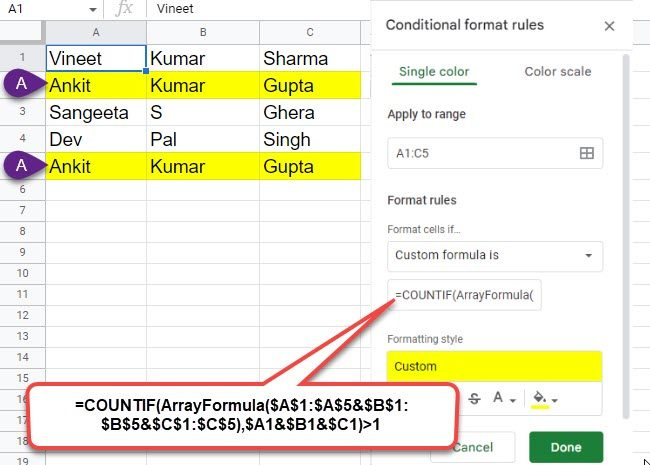
Saame kasutada ArrayFormula koos COUNTIF-iga, et esile tõsta Google'i arvutustabelites täielikke dubleerivaid ridu. Massiivi valem ühendab mitme veeru andmed üheks reale enne COUNTIF-reegli rakendamist.
Seega oleks ülaltoodud andmekogumi puhul funktsioon järgmine:
896BED5K8F486A97DA383E608814026230FE45F6
See võtab kokku erinevad viisid dubleerivate lahtrite esiletõstmiseks Google'i arvutustabelites. Loodetavasti leiate sellest kasu.
Kuidas leida Google'i arvutustabelites duplikaate?
Google'i arvutustabelid pakub paindlikke viise dubleerivate andmete otsimiseks, vaatamiseks või parandamiseks. Näiteks saate esile tõsta ühe lahtri, mis sisaldab duplikaatväärtust, või terve andmerea, kui konkreetses veerus on duplikaat. Duplikaate saab esile tõsta tingimuse põhjal ja tingimusvormingu reeglid. Tingimust saab määratleda kohandatud valemi (nt COUNTIF) abil. Vaadake ülalolevast artiklist, kuidas kasutada Google'i arvutustabelites funktsiooni COUNTIF.
Kuidas veergudes duplikaate esile tõsta?
Oletame, et meil on arvutustabel, mis sisaldab andmeid lahtrivahemikus A1:C5. Selle andmestiku mitmes veerus duplikaatide esiletõstmiseks saame kasutada funktsiooni COUNTIF kui |_+_|. See valib veerus lahtri, võrdleb seda ülejäänud lahtritega ja tagastab vaste leidmisel väärtuse TRUE. Võrdlus toimub andmestiku iga veeru puhul.
Kuidas muuta tingimusvormingu reeglit?
Järgige Google'i arvutustabelites tingimusvormingu reegli muutmise juhiseid.
- Valige lahtrite vahemik, millele reegel on rakendatud.
- Minema Vorming > Tingimuslik vormindamine .
- Klõpsake reeglil Tingimusliku vormindamise reegel paneel arvutustabeli paremal küljel.
- Muutke valemit või vormingustiili vastavalt vajadusele.
- Kliki Valmistatud nuppu.
Teise reegli rakendamiseks samale vahemikule saate kasutada valikut Lisa veel üks reegel. Reegli kustutamiseks klõpsake nuppu prügi ikoon reegli kõrval.
Loe rohkem: Kuidas installida Google Docsi kohandatud fonte.